如何將圖片從摩托羅拉手機下載到計算機?實際上,有多種方法可以解決這個問題。例如,您可以使用 USB 資料線在手機和電腦之間傳輸檔。但是USB傳輸並不總是有效的,並且不允許您輕鬆管理照片。如今,人們傾向於採用一種智慧方式將照片從摩托羅拉傳輸到計算機。在本文中,我們將介紹一些簡單快捷的方法,瞭解如何 將照片從摩托羅拉手機傳輸到計算機。請繼續閱讀!
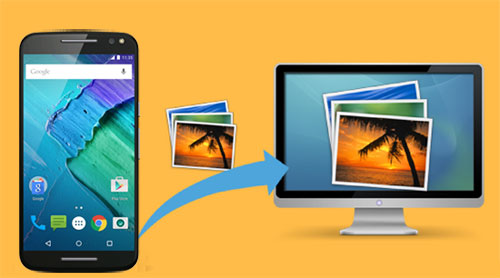
隨著技術的進步,出現了專門的軟體和應用程式,簡化了流程並確保了無縫的傳輸體驗。
本部分探討了使用專業工具將照片從Moto手機傳輸到電腦的2種有效方法。無論您是專業攝影師還是只是想整理您的照片集,這些方法都將為您提供可靠且有效的方法,將Moto手機照片傳輸到您的電腦。
如果您更喜歡一種簡單有效的方法來在摩托羅拉Android手機和計算機之間執行照片傳輸,則不應錯過Coolmuster Android Assistant (對於Windows/Mac)。它使您能夠通過 3 個簡單的步驟將照片以及視頻、歌曲、聯繫人、簡訊、通話記錄、應用程式、書籍等從摩托羅拉手機傳輸到計算機,甚至可以一鍵將這些備份文件恢復到您的新手機。
突出:
您可以按照以下步驟將照片從Moto G傳輸到PC:
01在計算機上安裝並運行該工具,然後將手機連接到計算機。您需要在手機上啟用USB調試,以使其可被程序檢測到。

02一旦檢測到您的手機,您的手機的參數資訊,包括手機型號、系統版本和存儲空間大小,將顯示在主介面中。

03要將圖片從摩托羅拉傳輸到PC,請按兩下左側邊欄中的 「照片 」選項卡;標記要傳輸到計算機的照片,然後按兩下 「導出 」 按鈕。然後,您可以在計算機上選擇一個輸出位置來保存匯出的照片。

Coolmuster Android Assistant 還允許您將照片從計算機傳輸到手機。要將您喜歡的圖片從計算機導入摩托羅拉,請按兩下 「導入 」按鈕,然後從文件瀏覽對話框中找到所需的圖片;然後按下 確定 將照片發送到摩托羅拉。
視訊教程:
如果您想將所有圖片從摩托羅拉手機傳輸到電腦進行備份, Coolmuster Android Backup Manager也是您的正確工具。它提供了一種快速簡便的解決方案,可以將Android文件備份到PC。在它的説明下,您還可以將備份檔還原到摩托羅拉或任何其他連接的Android手機。它支持連絡人,消息,通話記錄,照片,音樂,視頻,文檔和應用程式。您可以選擇要備份的檔案類型,並將其保存在電腦上的自定義位置。
至於其相容性, Coolmuster Android Backup Manager 還支援運行 Android 4.0 及更高版本的手機。它與摩托羅拉、三星、HTC、LG、小米等大多數 Android 品牌相容。
以下是如何一鍵將照片從Moto G4 傳輸到PC:
01在PC上安裝 Coolmuster Android Backup Manager 后,啟動它,然後按兩下 Android 備份和還原 模組。

02通過USB線將Moto手機連接到PC,然後在手機上啟用USB調試,讓軟體檢測到它。完成後,您將看到如下介面,選擇 “備份 ”選項。

03要將所有圖片從摩托羅拉傳輸到PC,請勾選 「照片 」複選框,然後選擇PC上存儲照片的位置;最後點擊 備份 按鈕。

另請參閱:
如何將簡訊從 Android 傳輸到電腦 (Windows/Mac)
如何在計算機上為 Android 手機使用者查看簡訊?(已解決)
本部分深入探討了另外 2 種使用簡單的 USB 數據線將照片從摩托羅拉手機傳輸到計算機的有效方法。使用這種久經考驗的連接方法,您可以毫不費力地移動照片並釋放設備上的空間。讓我們來看看它們:
由於 Android 系統可以與 Windows PC很好地通信,因此您可以通過USB線直接將摩托羅拉連接到PC,並將照片拖放到PC。但是,使用這種方式查找和管理照片可能並不容易。
不過,以下是使用USB線將照片從Moto X傳輸到PC的方法:
步驟 1。使用USB資料線將摩托羅拉手機連接到電腦。在連接過程中,您可能會收到有關選擇連接類型的提示,選擇 「傳輸檔」。
第2步。在PC上打開 文件資源管理器 視窗,然後從左側邊欄中找到摩托羅拉,按下將其打開。
第 3 步。現在,根據照片的保存位置,您可以通過選擇 「內部存儲 」或「SD卡」 資料夾在摩托羅拉上找到照片。
第 4 步。找到並按兩下打開 DCIM 資料夾>相機資料夾。選擇要移動到計算機的照片,然後按 Ctrl + C 複製它們。

步驟5:打開要用於在計算機上存儲照片的資料夾,然後按 Ctrl + V 從摩托羅拉粘貼照片。
Windows Photos 應用程式提供了一種方便且使用者友好的方式,可以將照片從摩托羅拉手機下載到PC。這個內置應用程式提供了設備之間的無縫集成,讓您可以毫不費力地傳輸和組織照片。
以下是有關如何使用 Windows Photos 應用程式將照片從摩托羅拉手機下載到 PC 的分步指南:
步驟 1。使用USB數據線將摩托羅拉手機連接到PC。確保兩個設備都已正確連接。在電腦上,打開“ Windows 照片”應用。
第2步。打開照片應用程式後,按兩下螢幕右上角的 「匯入 」 按鈕。選擇要下載的照片或按下 「全選 」 選項。

第 3 步。之後,按兩下角的 「繼續 」 按鈕。在PC上選擇要保存下載照片的目標資料夾。
第 4 步。按兩下 「匯入 」按鈕以啟動傳輸過程。照片應用程式將開始將所選照片從摩托羅拉手機下載到PC上的指定資料夾。
傳輸完成後,您可以使用 Windows Photos 應用程式或 PC 上的任何其他首選照片查看應用程式存取和查看下載的照片。
更多文章:
專注於如何將聯繫人從 Android 轉移到計算機的5大方法
在將圖片從摩托羅拉手機下載到計算機時,無線方法提供了無縫且高效的解決方案。本部分探討了將圖片從摩托羅拉手機下載到不使用USB數據線的計算機的2種有效方法。通過利用無線連接選項,您可以毫不費力地輕鬆傳輸您珍愛的照片。
Google 相冊是一種易於使用的雲服務,用於備份和整理照片和視頻。您可以從Google Play商店 下載 Google 相冊 。安裝完成後,您可以使用此應用程式上傳和分享您的摩托羅拉照片。
以下是使用Google相冊將圖片從摩托羅拉手機傳輸到計算機的方法:
步驟 1。在摩托羅拉手機上打開「照片」應用,然後使用您的 Google 帳戶登錄。
第2步。點擊螢幕左上角的三破折號圖示,然後點擊 “設置 ”> “備份和同步”,然後將其打開。
注意: 在 “上傳大小 ”下選擇“高品質”,您可以獲得免費的無限存儲空間。但是檔案大小會減小。

第 3 步。現在,您可以在PC上訪問Google相冊網站,然後使用相同的Google帳戶登錄該網站。
第 4 步。勾選要下載到計算機的照片,然後按下右上角的三個水平圖示;然後按下 「下載 」選項將這些選定的照片保存在您的電腦上。
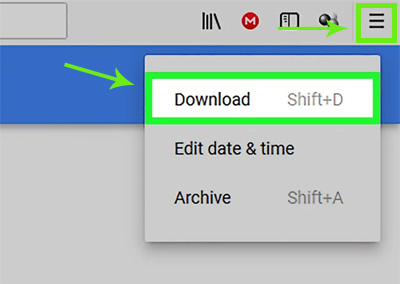
通過使用藍牙,您可以輕鬆移動一些特定的圖片,而無需電纜或其他軟體。
以下是使用藍牙將圖片從摩托羅拉手機移動到PC的方法:
步驟 1。在手機上,轉到快捷功能表並打開 藍牙 選項。在您的PC上,打開「設置」功能表並導航到 「藍牙和其他設備 」部分。確保藍牙也已打開。
第2步。將摩托羅拉手機與PC配對;轉到圖庫或包含要在摩托羅拉手機上移動的圖片的資料夾。
第 3 步。選擇要傳輸的圖片,然後點擊功能表中的 「共用 」 選項。然後選擇 藍牙 作為共用方式;從清單中選擇配對的PC。
第 4 步。右鍵按下角的藍牙圖示,然後選擇 「接收檔 」 以接收您的照片。

傳輸完成後,您可以在PC上訪問傳輸的圖片。
也有興趣:
使用經過測試的方法修復Google相冊備份卡住問題(由許多人證明)
閱讀本文后,我們希望您能找到最合適的方式將圖片從摩托羅拉手機移動到計算機。如果您想要一種有效的方式一鍵傳輸所有照片或其他文件,強烈建議您 Coolmuster Android Backup Manager。它使您的手機和計算機之間的轉換變得非常容易快捷。如果您想要能夠選擇地傳輸、管理、編輯手機上各種檔案的工具, AndroidCoolmuster Android Assistant為您服務。如果有任何問題,請在下面發表評論,讓我們知道。
相關文章:
正在考慮OPPO聯繫人備份?3 種驚人的方法可以説明您(一步一步)
[已解決]如何在 2023 年將聯繫人從 Android Phone 複製到 SIM 卡?(簡單有效)
[2023] 如何將照片從 Android 手機直接傳輸到外部硬碟驅動器?





